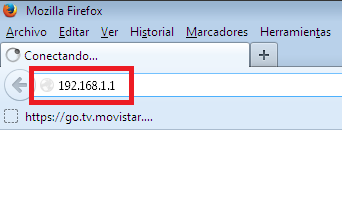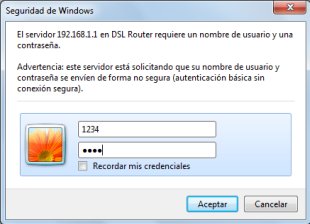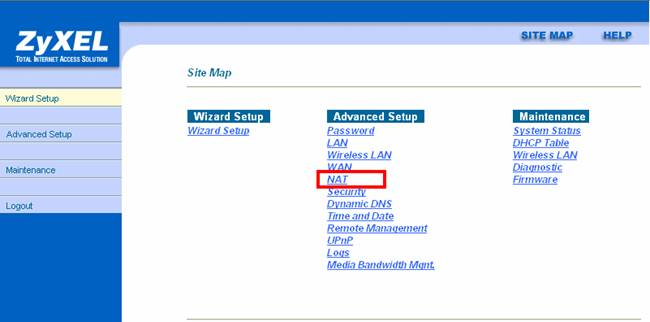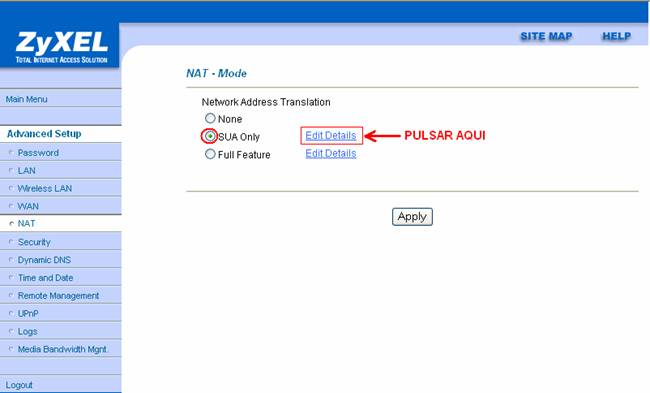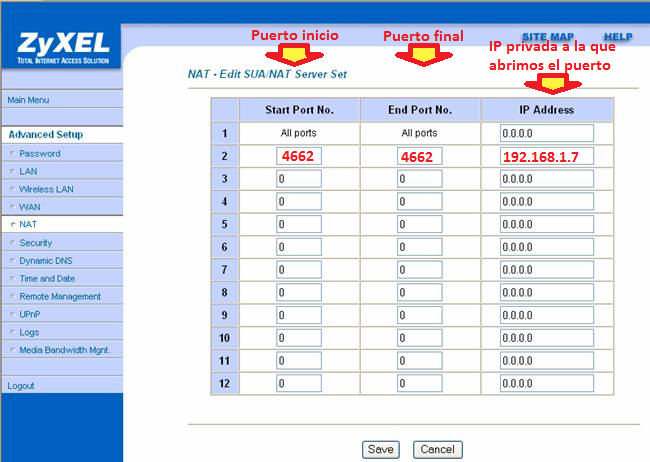Soporte Fibra y ADSL
- Comunidad
- :
- Foros
- :
- Ayuda Técnica
- :
- Soporte Fibra y ADSL
- :
- No encuentro el DMZ host en el router p660-dw nat abierto Xbox One AYUDA SURGEE
- Suscribirse a un feed RSS
- Marcar tema como nuevo
- Marcar tema como leído
- Flotar este Tema para el usuario actual
- Favorito
- Suscribir
- Silenciar
- Página de impresión sencilla
No encuentro el DMZ host en el router p660-dw nat abierto Xbox One AYUDA SURGEE
- Marcar como nuevo
- Favorito
- Suscribir
- Silenciar
- Suscribirse a un feed RSS
- Resaltar
- Imprimir
- Informe de contenido inapropiado
Hola hoy estaba configurando el wifi p660-dw de Movistar para poner mi Xbox One en Nat Abierto y siguiendo los pasos hice todo bien pero cuando llege al ultimo paso que tenia que encontrar el dmz host no lo encuentro AYUDA PORFAVOR SURGE MUCHO.
¡Resuelto! Ir a solución.
- Marcar como nuevo
- Favorito
- Suscribir
- Silenciar
- Suscribirse a un feed RSS
- Resaltar
- Imprimir
- Informe de contenido inapropiado
Editado 23-11-2015 19:05
Editado 23-11-2015 19:05
Bienvenido a la Comunidad Alexpeta51 !!
Nuestro compañero JulioC-Movistar publicó un post sobre la apertura de puertos y cómo hacerlo en cada modelo de router según el servicio que tienes :
Concrétamente para el modelo que indicas el router ZYXEL P660 HW-D1 no tiene un apartado específico de DMZ que tienen otros routers sino que se utiliza la primera entrada:
Si queremos abrir todos los puertos a una dirección IP privada, el DMZ, escribiremos la IP privada de ese equipo en la casilla IP Address de la línea 1, en el ejemplo se abre el DMZ a la 192.168.1.7
Para abrir puertos en el router ZyXEL P660 HW-D1 tenemos que entrar a su página de configuración avanzada, para ello abrimos un navegador cualquiera y en la dirección escribimos
192.168.1.1
Tras dar al Enter el router nos va a pedir usuario y contraseña, si no lo habeis modificado serán:
- usuario:1234
- contraseña:1234
Entramos a la página de configuración avanzada, en la columna Advanced Setup hacemos clic en NAT
Marcamos la casilla de SUA Only y picamos luego en Edit Details
En el ejemplo abrimos el puerto 4662 a la dirección IP privada 192.168.1.7 abre los protocolos UDP y TCP simultaneamente
Un saludo
Si necesitas soporte técnico en averías de Móvil, Fijo, Movistar+ o Internet Fijo (cobre o fibra), puedes acceder a nuestro apartado de Soporte Técnico o rellenar este formulario. También puedes contactar con nosotros llamando al 1002.
Si necesitas contratar Fibra Óptica, comprobar tu cobertura Adsl y Fibra, o ver información sobre la instalación de la fibra visita nuestra página ADSL y Fibra en movistar.es

- Marcar como nuevo
- Favorito
- Suscribir
- Silenciar
- Suscribirse a un feed RSS
- Resaltar
- Imprimir
- Informe de contenido inapropiado
Editado 23-11-2015 19:23
Editado 23-11-2015 19:23
Hola amigo muchisimas gracias por tu aportacion estoy muy agardecido de verdad da gusto en comunidad movistar que haya gente que conteste bueno el echo es que no se si os importaria que me dijerais como poner mi Xbox one paso a paso a NAT Abierta porque la tiene moderada de verdad me ayudarias un monton Si me quereis ayudar aqui me teneis urge bastante no puedo jugar CONTESTAME PORFAVOR ME AYUDARIAS NO PUEDO JUGAR
- Marcar como nuevo
- Favorito
- Suscribir
- Silenciar
- Suscribirse a un feed RSS
- Resaltar
- Imprimir
- Informe de contenido inapropiado
Editado 23-11-2015 20:26
Editado 23-11-2015 20:26
Hola Alexpeta51
Dentro de la configurración avanzada de la XBOX ONE te permite poner una ip fija a la consola por ejemplo : 192.168.1.15 y ésta es la que debes poner después en la tabla NAT del router.
Aquí lo indica su soporte :
http://support.xbox.com/es-ES/xbox-one/networking/network-settings#f6d2231de423455cbb0ae8e73fc45d37
Después puedes probar a deshabilitar el filtro en el router que afectaba anteriormente a la XBOX 360 y PS3
En este ejemplo primero se abrían los puertos necesarios de forma manual y después se accedia por telnet al router.
En tu caso si te decides por activar prmero DMZ no hace falta abrir más puertos
1º Tenemos que tener abiertos los puertos 88 y 3074 a la IP de la XBOX (en el ejemplo 192.168.1.15)

2º Tenemos que cambiar el Tipo de NAT a través de TELNET:
Entramos por Telnet: (Ojo!, el router no permite el acceso por Telnet si no salimos primero de la Web del router )
| Nota: (En WindowsVISTA y Windows 7 puede ser necesario activar el cliente Telnet) |
Abrimos una ventana de MS-DOS. Y escribimos “ telnet 192.168.1.1” (ó la dirección IP del router si fuera otra)

Pide Password ( de fábrica 1234)

Aparece el menú principal, entramos en el menú 24 “System Maintenance”. Escribimos 24 y pulsamos “Enter”

Luego entramos en el menú 8 “Command Interpreter Mode”. Escribimos 8 y pulsamos “Enter”

Nos aparece el prompt del modo comando "ras>"
Escribimos el comando ip nat cone 2 y pulsamos “Enter” , con ello cambiamos el tipo de NAT a modo "Restricted_Cone"

Para salir del modo comando escribimos exit y pulsamos “Enter”

Regresamos al menú principal. Escribimos 99 y pulsamos “Enter” para salir.

Si finalmente no lo solucionas envíame por Mensaje Privado tu nº de teléfono, Nombre del titular de la línea ,NIF, también un nombre y nº de móvil de contacto., y te llamaría mañana en horario de tarde
un saludo
Si necesitas soporte técnico en averías de Móvil, Fijo, Movistar+ o Internet Fijo (cobre o fibra), puedes acceder a nuestro apartado de Soporte Técnico o rellenar este formulario. También puedes contactar con nosotros llamando al 1002.
Si necesitas contratar Fibra Óptica, comprobar tu cobertura Adsl y Fibra, o ver información sobre la instalación de la fibra visita nuestra página ADSL y Fibra en movistar.es

- Marcar como nuevo
- Favorito
- Suscribir
- Silenciar
- Suscribirse a un feed RSS
- Resaltar
- Imprimir
- Informe de contenido inapropiado
Gracias Gabriel muchas gracias mañana ya probare los pasos que me has enviado que ahora no puedo , igualmente si quieres y tienes tiempo puedes visitar mis otros correos o mensajes para ayudarme un saludo cordial, Adios
- Marcar como nuevo
- Favorito
- Suscribir
- Silenciar
- Suscribirse a un feed RSS
- Resaltar
- Imprimir
- Informe de contenido inapropiado
Hola Alexpeta51
Ya he visto que el compañero Manu te ha solicitado los datos en otro hilo 🙂
Si necesitas soporte técnico en averías de Móvil, Fijo, Movistar+ o Internet Fijo (cobre o fibra), puedes acceder a nuestro apartado de Soporte Técnico o rellenar este formulario. También puedes contactar con nosotros llamando al 1002.
Si necesitas contratar Fibra Óptica, comprobar tu cobertura Adsl y Fibra, o ver información sobre la instalación de la fibra visita nuestra página ADSL y Fibra en movistar.es